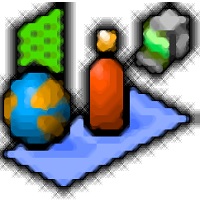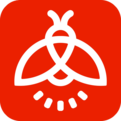本类推荐应用
-
安全下载
桌面尺子
 大小:0.16MB更新时间:2017-01-21软件授权:国产软件
桌面尺子是一把神奇的尺子,会显示在电脑桌面上,可以测量屏幕上的距离,以像素,毫米,英寸为单位。水平和垂直都可以测量!尺子大小可以自由设定。还可以设置颜色,透明度,自动吸附,窗口置顶等功能。
大小:0.16MB更新时间:2017-01-21软件授权:国产软件
桌面尺子是一把神奇的尺子,会显示在电脑桌面上,可以测量屏幕上的距离,以像素,毫米,英寸为单位。水平和垂直都可以测量!尺子大小可以自由设定。还可以设置颜色,透明度,自动吸附,窗口置顶等功能。 -
安全下载
零一锁屏王
 大小:0.89MB更新时间:2016-06-12软件授权:国产软件
一款超好用的电脑智能锁屏/定时锁屏/自动关机/一键锁屏软件。 《零一锁屏王》是一款优秀的电脑智能锁屏免费软件,功能很贴合广大计算机用户的需求。大家知道Windows自带的屏幕保护程序是不大给力的,本软件弥补了屏保的不足,如果你的电脑不想被别人乱动的话,可以试一下;同时特别是家中有小孩的话,可以控制小孩用电脑的时间,保护视力,减少网瘾少年的产生。 功能介绍: 1.延时自动锁屏或关机:主要用于控制他人特别是小孩用电脑的时间,可设为几分钟后自动锁屏或关机,可选择每几分钟发出提醒,可显示倒计时浮动窗用于监控 2.无操作自动锁屏:可设为几分钟无操作后,电脑自动锁屏 3.一键锁屏:可设置用热键F1-F11,或组合键,按下立即锁屏 4.可设定任意一张图片作为锁屏图,还可以在锁屏后随时改变透明度,其他软件是没有这个功能的 5.设定提示文字,让想动你电脑的人望而却步 6.屏蔽Ctrl+Alt+Del组合键,防止他人在计时和锁屏的时候调用任务管理器强行退出&零一锁屏王&程序结束锁屏 7.换肤功能:可选择多达6种皮肤,随时改变软件界面
大小:0.89MB更新时间:2016-06-12软件授权:国产软件
一款超好用的电脑智能锁屏/定时锁屏/自动关机/一键锁屏软件。 《零一锁屏王》是一款优秀的电脑智能锁屏免费软件,功能很贴合广大计算机用户的需求。大家知道Windows自带的屏幕保护程序是不大给力的,本软件弥补了屏保的不足,如果你的电脑不想被别人乱动的话,可以试一下;同时特别是家中有小孩的话,可以控制小孩用电脑的时间,保护视力,减少网瘾少年的产生。 功能介绍: 1.延时自动锁屏或关机:主要用于控制他人特别是小孩用电脑的时间,可设为几分钟后自动锁屏或关机,可选择每几分钟发出提醒,可显示倒计时浮动窗用于监控 2.无操作自动锁屏:可设为几分钟无操作后,电脑自动锁屏 3.一键锁屏:可设置用热键F1-F11,或组合键,按下立即锁屏 4.可设定任意一张图片作为锁屏图,还可以在锁屏后随时改变透明度,其他软件是没有这个功能的 5.设定提示文字,让想动你电脑的人望而却步 6.屏蔽Ctrl+Alt+Del组合键,防止他人在计时和锁屏的时候调用任务管理器强行退出&零一锁屏王&程序结束锁屏 7.换肤功能:可选择多达6种皮肤,随时改变软件界面 -
安全下载
Desktop Reminder
 大小:19.11MB更新时间:2014-06-23软件授权:国外软件
Desktop-Reminder是一个方便实用的小应用。在您需要管理或有任务的时候及时用消息提示的方法提醒您,完善您的工作规划。
大小:19.11MB更新时间:2014-06-23软件授权:国外软件
Desktop-Reminder是一个方便实用的小应用。在您需要管理或有任务的时候及时用消息提示的方法提醒您,完善您的工作规划。 -
安全下载
Windows窗口标签化工具(Clover)
 大小:5.3MB更新时间:2017-11-10软件授权:国产软件
Clover是WindowsExplorer资源管理器的一个扩展,为其增加类似谷歌Chrome浏览器的多标签页功能。方便的Tab页功能(Ctrl+T新开页面,Ctrl+W关闭页面,Ctrl+Tab切换页面)、操作系统无缝集成、快如闪电的书签栏等实用功能,工作效率提高数倍! 这款让你在Windows资源管理器中使用Tab多标签功能的小工具。 简介: 今天再介绍一款更为简单更为实用的整合Windows窗口标签化工具——Clover!已经是浏览器老手的大家对浏览器的标签化早已司空见惯,确实这一创新大大方便了我们的操作生活,只是微软一直没能将这个创意应用到其系统应用中,Win8也不例外。那么我们只得&自给自足&,一起来试试Clover~ Clover,给资源管理器加上类似Chrome的标签,为您的WindowsExplorer插上翅膀!Clover是WindowsExplorer资源管理器的一个扩展,为其增加类似谷歌Chrome浏览器一样的多标签页功能。Clover把Chrome标签页有的样式、功能、右键菜单、快捷键全部移植,Chrome控瞬间上手。 操作: 除了使用鼠标操作之外,你还可以使用快捷键操作:Ctrl+T打开新标签页,Ctrl+W关闭标签页,Ctrl+Tab切换标签页。工作效率也会因此成倍的提高。 功能特性: 方便的Tab页功能 要掌握功能强大,操作简单的标签页,只需记住Ctrl+T新开页面,Ctrl+W关闭页面,Ctrl+Tab切换页面,工作效率提高何止一倍! 操作系统无缝集成 Clover通过插件的形式集成到WindowsExplorer,保留您通常的使用习惯,无需学习新的文件管理操作,马上就可以使用啦。 快如闪电的书签栏 按Ctrl+D添加当前路径,或者直接将文件夹拖入书签栏。再也不用到处寻找要访问的文件夹了,瞬间到达,何等痛快! 更新日志 Windows窗口标签化工具(Clover)v3.2.3更新(2016-12-02)·新增:底部状态栏·优化:优化兼容性,提升稳定性·修复:拔出U盘,标签页显示空白·修复:XP系统拖拽标签页拆分/融合窗口时无法显示预览小窗口 Windows窗口标签化工具(Clover)v3.2.2更新(2016-11-17)·新增:拖拽标签页拆分/融合窗口时显示预览小窗口·新增:Clover按钮打点统计及后台·修复:书签栏显示空白条以及部分被遮盖·修复:复制从书签栏打开的标签页,显示空白页·修复:快捷键&Ctrl+Shift+T&打开已关闭的标签页顺序错误·修复:当焦点不在标签栏上时,快捷键&Ctrl+B&无效
大小:5.3MB更新时间:2017-11-10软件授权:国产软件
Clover是WindowsExplorer资源管理器的一个扩展,为其增加类似谷歌Chrome浏览器的多标签页功能。方便的Tab页功能(Ctrl+T新开页面,Ctrl+W关闭页面,Ctrl+Tab切换页面)、操作系统无缝集成、快如闪电的书签栏等实用功能,工作效率提高数倍! 这款让你在Windows资源管理器中使用Tab多标签功能的小工具。 简介: 今天再介绍一款更为简单更为实用的整合Windows窗口标签化工具——Clover!已经是浏览器老手的大家对浏览器的标签化早已司空见惯,确实这一创新大大方便了我们的操作生活,只是微软一直没能将这个创意应用到其系统应用中,Win8也不例外。那么我们只得&自给自足&,一起来试试Clover~ Clover,给资源管理器加上类似Chrome的标签,为您的WindowsExplorer插上翅膀!Clover是WindowsExplorer资源管理器的一个扩展,为其增加类似谷歌Chrome浏览器一样的多标签页功能。Clover把Chrome标签页有的样式、功能、右键菜单、快捷键全部移植,Chrome控瞬间上手。 操作: 除了使用鼠标操作之外,你还可以使用快捷键操作:Ctrl+T打开新标签页,Ctrl+W关闭标签页,Ctrl+Tab切换标签页。工作效率也会因此成倍的提高。 功能特性: 方便的Tab页功能 要掌握功能强大,操作简单的标签页,只需记住Ctrl+T新开页面,Ctrl+W关闭页面,Ctrl+Tab切换页面,工作效率提高何止一倍! 操作系统无缝集成 Clover通过插件的形式集成到WindowsExplorer,保留您通常的使用习惯,无需学习新的文件管理操作,马上就可以使用啦。 快如闪电的书签栏 按Ctrl+D添加当前路径,或者直接将文件夹拖入书签栏。再也不用到处寻找要访问的文件夹了,瞬间到达,何等痛快! 更新日志 Windows窗口标签化工具(Clover)v3.2.3更新(2016-12-02)·新增:底部状态栏·优化:优化兼容性,提升稳定性·修复:拔出U盘,标签页显示空白·修复:XP系统拖拽标签页拆分/融合窗口时无法显示预览小窗口 Windows窗口标签化工具(Clover)v3.2.2更新(2016-11-17)·新增:拖拽标签页拆分/融合窗口时显示预览小窗口·新增:Clover按钮打点统计及后台·修复:书签栏显示空白条以及部分被遮盖·修复:复制从书签栏打开的标签页,显示空白页·修复:快捷键&Ctrl+Shift+T&打开已关闭的标签页顺序错误·修复:当焦点不在标签栏上时,快捷键&Ctrl+B&无效 -
安全下载
小星屏幕分辨率工具
 大小:0.5MB更新时间:2017-01-30软件授权:国产软件
小星屏幕分辨率工具是一款调整频幕分辨率的工具,小星屏幕分辨率工具可以说是为玩游戏的准备一款工具,小星屏幕分辨率工具能快速的修改频率分辨率,不需要进行繁琐的设计只需打开软件选择即可 使用方法 1、首先打开软件; 2、设置需要的屏幕分辨率; 3、软件自动开始实行。 ;
大小:0.5MB更新时间:2017-01-30软件授权:国产软件
小星屏幕分辨率工具是一款调整频幕分辨率的工具,小星屏幕分辨率工具可以说是为玩游戏的准备一款工具,小星屏幕分辨率工具能快速的修改频率分辨率,不需要进行繁琐的设计只需打开软件选择即可 使用方法 1、首先打开软件; 2、设置需要的屏幕分辨率; 3、软件自动开始实行。 ; -
安全下载
UltraMon多显示器设置工具
 大小:5.02MB更新时间:2018-03-22软件授权:国产软件
RealtimeSoftUltraMon是一个用于设置多显示器的工具软件,可以极大的提高工作效率,释放多显示器的全部潜能。 功能列表: 在不同桌面之间移动及最大化窗口 通过智能任务栏管理大量软件 通用UltraMon快捷方式控制软件在屏幕上的位置 多显示器使用各自的墙纸和屏保 将主显示器上的画面镜像到次显示器上作展示之用. 更新内容: 设置屏幕方向和交错显示模式 Win7系统下的输出转换 Win7系统下支持传统驱动 新的系统管理员设置选项 新的脚本功能
大小:5.02MB更新时间:2018-03-22软件授权:国产软件
RealtimeSoftUltraMon是一个用于设置多显示器的工具软件,可以极大的提高工作效率,释放多显示器的全部潜能。 功能列表: 在不同桌面之间移动及最大化窗口 通过智能任务栏管理大量软件 通用UltraMon快捷方式控制软件在屏幕上的位置 多显示器使用各自的墙纸和屏保 将主显示器上的画面镜像到次显示器上作展示之用. 更新内容: 设置屏幕方向和交错显示模式 Win7系统下的输出转换 Win7系统下支持传统驱动 新的系统管理员设置选项 新的脚本功能 -
安全下载
escreen无线传屏
 大小:23.2MB更新时间:2017-11-07软件授权:国产软件
EScreen是一款电脑端的无线传屏软件,通过EScreen可以进行多设备同屏操作,帮助用户进行无线数据的传输,屏幕通过无线WiFi网络实时投射到电脑上显示,同时电脑端也可以使用鼠标键盘操作,有需要的赶快下载吧。 使用方法: 解压压缩包,运行软件安装包 打开后软件自动搜索同一无线网内的设备 选择设备,点击开始传屏即可 屏幕通过无线WiFi网络实时投射到电脑上显示,同时电脑端也可以使用鼠标键盘操作
大小:23.2MB更新时间:2017-11-07软件授权:国产软件
EScreen是一款电脑端的无线传屏软件,通过EScreen可以进行多设备同屏操作,帮助用户进行无线数据的传输,屏幕通过无线WiFi网络实时投射到电脑上显示,同时电脑端也可以使用鼠标键盘操作,有需要的赶快下载吧。 使用方法: 解压压缩包,运行软件安装包 打开后软件自动搜索同一无线网内的设备 选择设备,点击开始传屏即可 屏幕通过无线WiFi网络实时投射到电脑上显示,同时电脑端也可以使用鼠标键盘操作 -
安全下载
GNOME
 大小:35.6MB更新时间:2022-08-22软件授权:国外软件
GNOME最新版是一款完全由自由软件组成的桌面环境。GNOME官方版包含了Panel(用来启动此程式和显示目前的状态)、桌面 (应用程式和资料放置的地方)及一系列的标准桌面工具和应用程式,并且能让各个应用程式都能正常地运作。GNOME是Linux操作系统上最常用的图形桌面环境之一。 GNOME软件介绍 GNOME是一种GNU网络对象模型环境 ,GNU计划的一部分,开放源码运动的一个重要组成部分,是一种让使用者容易操作和设定电脑环境的工具,目标是基于自由软件,为Unix或者类Unix操作系统构造一个功能完善、操作简单以及界面友好的桌面环境,是GNU计划的正式桌面 GNOME可以运行在包括GNU/Linux(通常叫做Linux),Solaris,HP-UX,BSD和Apple'sDarwin系统上.GNOME 拥有很多强大的特性,如:高质量的平滑文本渲染,首个国际化和可用性支持,并且包括对反向文本的支持(注:有些国家的文字是从右到左的排版的)。 GNOME软件特点 自由性 GNOME是完全公开的(自由的软件),它是由世界上许多软件开发人员所发展出来的,可以自由地取得它的源代码。对使用者而言,GNOME有许多方便之处,GNOME提供非文字的接口,让使用者能轻易地使用应用程式。 模式简单 GNOME设定容易,可以将它设定成任何模式。GNOME的Session管理员能记住先前系统的设定状况,因此,只要设定好你的环境,它就能够以想要的方式呈现出来。GNOME甚至还支援"拖拉"协定,让GNOME能够使用本来不支援的应用程式。 对软件开发者而言,GNOME也有它的方便处。软件开发人员不需要购买昂贵的版权来让发展出来的软件相容于GNOME。事实上,GNOME是不受任何厂商约束的,它任一元件的开发或修改均不受限于某家厂商。 支持多种语言 GNOME可以多种程式语言来撰写,并不受限于单一语言,也可以新增其他不同的语言。GNOME使用CommonObjectRequestBroker Architecture(CORBA)让各个程式元件彼此正常地运作,而不需考虑它们是何种语言所写成的,甚至是在何种系统上执行的。GNOME可在许多类似UNIX的作业平台上执行,包括Linux。 GNOME计划提供了两个东西:GNOME桌面环境,一个对最终用户来说符合直觉并十分吸引人的桌面;还有GNOME开发平台,一个能使开发的应用程序与桌面其它部分集成的可扩展框架。 GNOME软件应用 Abiword:文字处理器。 Epiphany:网页浏览器,自从GNOME2.14起Epiphany取代Galeon成为缺省浏览器。 Evolution:联系/安排和e-mail管理。 Gaim:即时通讯软件。 gedit:文本编辑器。 TheGimp:高级图像编辑器。 Gnumeric:电子表格软件。 GnomeMeeting:IP电话或者电话软件。 Inkscape:矢量绘图软件。 Nautilus:文件管理器。 Rhythmbox:类似AppleiTunes的音乐管理软件。 Totem:媒体播放器。 GNOME更新日志 1:全新界面,清爽,简单,高效 2:性能越来越好 华军小编推荐: GNOME一直以来是大多数网民的常用桌面辅助,其在网民心目中的霸主地位可见一般,强烈推荐广大用户下载GNOME使用,快来{zhandian}下载吧,另外还有{recommendWords}提供下载。
大小:35.6MB更新时间:2022-08-22软件授权:国外软件
GNOME最新版是一款完全由自由软件组成的桌面环境。GNOME官方版包含了Panel(用来启动此程式和显示目前的状态)、桌面 (应用程式和资料放置的地方)及一系列的标准桌面工具和应用程式,并且能让各个应用程式都能正常地运作。GNOME是Linux操作系统上最常用的图形桌面环境之一。 GNOME软件介绍 GNOME是一种GNU网络对象模型环境 ,GNU计划的一部分,开放源码运动的一个重要组成部分,是一种让使用者容易操作和设定电脑环境的工具,目标是基于自由软件,为Unix或者类Unix操作系统构造一个功能完善、操作简单以及界面友好的桌面环境,是GNU计划的正式桌面 GNOME可以运行在包括GNU/Linux(通常叫做Linux),Solaris,HP-UX,BSD和Apple'sDarwin系统上.GNOME 拥有很多强大的特性,如:高质量的平滑文本渲染,首个国际化和可用性支持,并且包括对反向文本的支持(注:有些国家的文字是从右到左的排版的)。 GNOME软件特点 自由性 GNOME是完全公开的(自由的软件),它是由世界上许多软件开发人员所发展出来的,可以自由地取得它的源代码。对使用者而言,GNOME有许多方便之处,GNOME提供非文字的接口,让使用者能轻易地使用应用程式。 模式简单 GNOME设定容易,可以将它设定成任何模式。GNOME的Session管理员能记住先前系统的设定状况,因此,只要设定好你的环境,它就能够以想要的方式呈现出来。GNOME甚至还支援"拖拉"协定,让GNOME能够使用本来不支援的应用程式。 对软件开发者而言,GNOME也有它的方便处。软件开发人员不需要购买昂贵的版权来让发展出来的软件相容于GNOME。事实上,GNOME是不受任何厂商约束的,它任一元件的开发或修改均不受限于某家厂商。 支持多种语言 GNOME可以多种程式语言来撰写,并不受限于单一语言,也可以新增其他不同的语言。GNOME使用CommonObjectRequestBroker Architecture(CORBA)让各个程式元件彼此正常地运作,而不需考虑它们是何种语言所写成的,甚至是在何种系统上执行的。GNOME可在许多类似UNIX的作业平台上执行,包括Linux。 GNOME计划提供了两个东西:GNOME桌面环境,一个对最终用户来说符合直觉并十分吸引人的桌面;还有GNOME开发平台,一个能使开发的应用程序与桌面其它部分集成的可扩展框架。 GNOME软件应用 Abiword:文字处理器。 Epiphany:网页浏览器,自从GNOME2.14起Epiphany取代Galeon成为缺省浏览器。 Evolution:联系/安排和e-mail管理。 Gaim:即时通讯软件。 gedit:文本编辑器。 TheGimp:高级图像编辑器。 Gnumeric:电子表格软件。 GnomeMeeting:IP电话或者电话软件。 Inkscape:矢量绘图软件。 Nautilus:文件管理器。 Rhythmbox:类似AppleiTunes的音乐管理软件。 Totem:媒体播放器。 GNOME更新日志 1:全新界面,清爽,简单,高效 2:性能越来越好 华军小编推荐: GNOME一直以来是大多数网民的常用桌面辅助,其在网民心目中的霸主地位可见一般,强烈推荐广大用户下载GNOME使用,快来{zhandian}下载吧,另外还有{recommendWords}提供下载。 -
安全下载
专用屏幕锁定工具 绿色版
 大小:0.97MB更新时间:2018-01-05软件授权:国产软件
专用屏幕锁定工具绿色版是一款小巧的电脑屏幕锁定工具,可以快速锁定计算机屏幕,只有输入正确的密码才可以解锁,保障用户在离开电脑时电脑不被别人胡乱操作,专用屏幕锁定工具绿色版使用非常简单,只需设置锁屏密码即可一键锁屏,非常适合网吧用户、办公室用户等公共场合的电脑用户使用,欢迎下载。 使用方法 1、解压专用屏幕锁定工具绿色版文件后打开软件,输入密码 2、点击&锁&按钮即可锁定屏幕
大小:0.97MB更新时间:2018-01-05软件授权:国产软件
专用屏幕锁定工具绿色版是一款小巧的电脑屏幕锁定工具,可以快速锁定计算机屏幕,只有输入正确的密码才可以解锁,保障用户在离开电脑时电脑不被别人胡乱操作,专用屏幕锁定工具绿色版使用非常简单,只需设置锁屏密码即可一键锁屏,非常适合网吧用户、办公室用户等公共场合的电脑用户使用,欢迎下载。 使用方法 1、解压专用屏幕锁定工具绿色版文件后打开软件,输入密码 2、点击&锁&按钮即可锁定屏幕 -
安全下载
Taskbar Hide
 大小:0.91MB更新时间:2024-09-14软件授权:国外软件
TaskbarHide最新版是款适合电脑系统中使用的任务栏图标隐藏工具。Taskbar Hide官方版能够根据自己的需求隐藏任务栏托盘中的图标、设置置顶窗口、最小化窗口到任务托盘。并且Taskbar Hide中用户还可以隐藏不想使用的工具栏和应用程序窗口,控制起来相当方便。华军软件园提供TaskbarHide软件的下载服务,下载Taskbar Hide软件其他版本,请到华军软件园! TaskbarHide软件功能 1、从系统托盘中隐藏图标 2、在任务栏上修改应用程序窗口顺序 3、隐藏或关闭Windows程序 4、设置任何程序窗口保持在顶部 5、将应用程序最小化到托盘 6、隐藏任务栏或任务栏的任何部分 7、更改任何窗口的标题和图标 8、隐藏程序窗口时安静所有的声音 9、显示应用程序的窗口属性,如窗口句柄,类名称,进程ID等。 10、最大化或最小化所有窗口或仅IE窗口。 11、自动最大化所有新窗口或仅新建IE窗口。 TaskbarHide软件特色 1、隐藏或者关闭运行中的软件窗口 2、可根据自己的需求隐藏任务栏托盘中的图标、设置置顶窗口、最小化窗口到任务托盘 3、是一款免费软件 4、操作十分简单,没有多少设置,双击启动软件就可以使用了 5、适合看电影,或者搞一些演示,预览的时候使用 TaskbarHide安装步骤 1、在华军软件园将Taskbar Hide下载下来,并解压到当前文件夹中,点击其中的THSetup.exe应用程序,进入安装向导界面,接着点击下一步。 2、选择软件安装位置界面,华军小编建议用户们安装在D盘中,选择好安装位置点击下一步。 3、TaskbarHide安装结束,点击完成即可。 TaskbarHide使用说明 菜单:任务栏或任务栏的主操作菜单。 隐藏选定的应用程序窗口。F6是默认快捷键。 显示选定的应用程序窗口。Ctrl+F6是默认快捷键。 关闭选定的应用程序窗口。Ctrl+Shift+F6是默认快捷键。 最小化所选应用程序窗口作为系统托盘的图标。 根据您的选择在任务栏选项卡上排列应用程序窗口的顺序。 将所有应用程序窗口始终设置在顶部或不设置在顶部。 隐藏以下任何一项:任务栏,开始按钮,任务窗口,系统任务栏和时钟。 任务栏隐藏的帮助文档。 如果任务栏上显示任务栏隐藏,请最小化到任务栏。否则最小化到系统托盘。 您可以从菜单项中显示它,或单击鼠标右键在每个按钮项上弹出。 刷新:刷新任务栏的列表内容。 隐藏窗口(F6):隐藏选定的应用程序窗口.F6是默认热键。 显示窗口(Ctrl+F6):显示选定的应用程序窗口.Ctrl+F6是默认热键。 关闭Windows(Ctrl+Shift+F6):关闭选定的应用程序窗口.Ctrl+Shift+F6是默认热键。 最小化到托盘:最小化选定的应用程序窗口作为系统托盘的图标。 修改窗口Z顺序:设置所有应用程序窗口始终位于顶部还是不位于顶部。 更改标题和图标:选择一个窗口,然后单击此菜单以打开标题为“新标题”的对话框,可以为所选窗口键入新标题,然后单击“确定”以打开标题为“选择标题”的对话框。新图标”,为所选窗口选择一个新图标,然后单击确定。 重新排列任务栏:根据您的选择在任务栏选项卡上排列应用程序窗口的顺序。 任务栏:隐藏以下任何一项:任务栏,开始按钮,任务窗口,系统任务栏和时钟。 TaskbarHide常见问题 问:如何卸载TaskbarHide软件? 答:方法一:安装并打开电脑管家软件,选择进入软件管理选项,点击卸载选项,在列表中找到TaskbarHide软件,点击卸载即可 方法二:安装并打开360软件管家,在卸载选项的列表中找到TaskbarHide软件,点击卸载即可 同类软件对比 窗口图标隐藏工具是一款十分实用的图标隐藏工具,它能够帮助用户隐藏不想被人看见的任何图标、聊天窗口、私密文件等,让你的隐私得到进一步的保护,且窗口图标隐藏工具还能为你记录账户密码,让你不会再为了忘记账户密码的而烦恼。 右下角图标隐藏工具是一款实用的托盘图标管理器,它可以隐藏任务栏右下角的图标,隐藏部分运行中的程序,支持设定密码控制显示/隐藏托盘图标,还可以对右下角的图标进行排序。 特别说明: 您好,您即将使用的软件为辅助类工具,可能会被各大杀毒软件进行拦截和查杀,该软件可能存在使用风险,请注意规避,如果您想继续使用建议关闭各种杀毒软件后使用。 附软件包解压密码:www.onlinedown.net 华军小编推荐: TaskbarHide能够根据自己的需求隐藏任务栏托盘中的图标、设置置顶窗口、最小化窗口到任务托盘。还可以隐藏不想使用的工具栏和应用程序窗口,控制起来相当方便。经过官方的不断改良之后,TaskbarHide已经能够满足您的所有需求,快来下载体验一下吧。
大小:0.91MB更新时间:2024-09-14软件授权:国外软件
TaskbarHide最新版是款适合电脑系统中使用的任务栏图标隐藏工具。Taskbar Hide官方版能够根据自己的需求隐藏任务栏托盘中的图标、设置置顶窗口、最小化窗口到任务托盘。并且Taskbar Hide中用户还可以隐藏不想使用的工具栏和应用程序窗口,控制起来相当方便。华军软件园提供TaskbarHide软件的下载服务,下载Taskbar Hide软件其他版本,请到华军软件园! TaskbarHide软件功能 1、从系统托盘中隐藏图标 2、在任务栏上修改应用程序窗口顺序 3、隐藏或关闭Windows程序 4、设置任何程序窗口保持在顶部 5、将应用程序最小化到托盘 6、隐藏任务栏或任务栏的任何部分 7、更改任何窗口的标题和图标 8、隐藏程序窗口时安静所有的声音 9、显示应用程序的窗口属性,如窗口句柄,类名称,进程ID等。 10、最大化或最小化所有窗口或仅IE窗口。 11、自动最大化所有新窗口或仅新建IE窗口。 TaskbarHide软件特色 1、隐藏或者关闭运行中的软件窗口 2、可根据自己的需求隐藏任务栏托盘中的图标、设置置顶窗口、最小化窗口到任务托盘 3、是一款免费软件 4、操作十分简单,没有多少设置,双击启动软件就可以使用了 5、适合看电影,或者搞一些演示,预览的时候使用 TaskbarHide安装步骤 1、在华军软件园将Taskbar Hide下载下来,并解压到当前文件夹中,点击其中的THSetup.exe应用程序,进入安装向导界面,接着点击下一步。 2、选择软件安装位置界面,华军小编建议用户们安装在D盘中,选择好安装位置点击下一步。 3、TaskbarHide安装结束,点击完成即可。 TaskbarHide使用说明 菜单:任务栏或任务栏的主操作菜单。 隐藏选定的应用程序窗口。F6是默认快捷键。 显示选定的应用程序窗口。Ctrl+F6是默认快捷键。 关闭选定的应用程序窗口。Ctrl+Shift+F6是默认快捷键。 最小化所选应用程序窗口作为系统托盘的图标。 根据您的选择在任务栏选项卡上排列应用程序窗口的顺序。 将所有应用程序窗口始终设置在顶部或不设置在顶部。 隐藏以下任何一项:任务栏,开始按钮,任务窗口,系统任务栏和时钟。 任务栏隐藏的帮助文档。 如果任务栏上显示任务栏隐藏,请最小化到任务栏。否则最小化到系统托盘。 您可以从菜单项中显示它,或单击鼠标右键在每个按钮项上弹出。 刷新:刷新任务栏的列表内容。 隐藏窗口(F6):隐藏选定的应用程序窗口.F6是默认热键。 显示窗口(Ctrl+F6):显示选定的应用程序窗口.Ctrl+F6是默认热键。 关闭Windows(Ctrl+Shift+F6):关闭选定的应用程序窗口.Ctrl+Shift+F6是默认热键。 最小化到托盘:最小化选定的应用程序窗口作为系统托盘的图标。 修改窗口Z顺序:设置所有应用程序窗口始终位于顶部还是不位于顶部。 更改标题和图标:选择一个窗口,然后单击此菜单以打开标题为“新标题”的对话框,可以为所选窗口键入新标题,然后单击“确定”以打开标题为“选择标题”的对话框。新图标”,为所选窗口选择一个新图标,然后单击确定。 重新排列任务栏:根据您的选择在任务栏选项卡上排列应用程序窗口的顺序。 任务栏:隐藏以下任何一项:任务栏,开始按钮,任务窗口,系统任务栏和时钟。 TaskbarHide常见问题 问:如何卸载TaskbarHide软件? 答:方法一:安装并打开电脑管家软件,选择进入软件管理选项,点击卸载选项,在列表中找到TaskbarHide软件,点击卸载即可 方法二:安装并打开360软件管家,在卸载选项的列表中找到TaskbarHide软件,点击卸载即可 同类软件对比 窗口图标隐藏工具是一款十分实用的图标隐藏工具,它能够帮助用户隐藏不想被人看见的任何图标、聊天窗口、私密文件等,让你的隐私得到进一步的保护,且窗口图标隐藏工具还能为你记录账户密码,让你不会再为了忘记账户密码的而烦恼。 右下角图标隐藏工具是一款实用的托盘图标管理器,它可以隐藏任务栏右下角的图标,隐藏部分运行中的程序,支持设定密码控制显示/隐藏托盘图标,还可以对右下角的图标进行排序。 特别说明: 您好,您即将使用的软件为辅助类工具,可能会被各大杀毒软件进行拦截和查杀,该软件可能存在使用风险,请注意规避,如果您想继续使用建议关闭各种杀毒软件后使用。 附软件包解压密码:www.onlinedown.net 华军小编推荐: TaskbarHide能够根据自己的需求隐藏任务栏托盘中的图标、设置置顶窗口、最小化窗口到任务托盘。还可以隐藏不想使用的工具栏和应用程序窗口,控制起来相当方便。经过官方的不断改良之后,TaskbarHide已经能够满足您的所有需求,快来下载体验一下吧。 -
安全下载
屏幕笔ScreenPen
 大小:0.02MB更新时间:2017-02-10软件授权:国产软件
屏幕笔(ScreenPen),在屏幕上写字、划线的软件,设置热键后,进入画笔模式,随意在屏幕上写写画画,是做演示教程的好帮手。
大小:0.02MB更新时间:2017-02-10软件授权:国产软件
屏幕笔(ScreenPen),在屏幕上写字、划线的软件,设置热键后,进入画笔模式,随意在屏幕上写写画画,是做演示教程的好帮手。 -
安全下载
DeskTask
 大小:0.63MB更新时间:2014-08-25软件授权:国外软件
实用+免费的桌面工具。DeskTask将Outlook中最近七天的日历和日程表释出并显示在桌面上,支持背景透明。能很好的支持中文显示!
大小:0.63MB更新时间:2014-08-25软件授权:国外软件
实用+免费的桌面工具。DeskTask将Outlook中最近七天的日历和日程表释出并显示在桌面上,支持背景透明。能很好的支持中文显示! -
安全下载
DisplayFusion
 大小:17.46MB更新时间:2016-01-21软件授权:国外软件
DisplayFusion能完美解决多显示器管理的困扰,可以控制单显示器或者多显示器窗口位置及大小,设置每个不同分辨率显示器的壁纸。DisplayFusion还支持使用全局热键,将当前活动窗口直接发送到任何一个显示器上,同时还可以决定,发送后让窗口最大化,或位于特定百分率/像素数的高度/宽度位置。
大小:17.46MB更新时间:2016-01-21软件授权:国外软件
DisplayFusion能完美解决多显示器管理的困扰,可以控制单显示器或者多显示器窗口位置及大小,设置每个不同分辨率显示器的壁纸。DisplayFusion还支持使用全局热键,将当前活动窗口直接发送到任何一个显示器上,同时还可以决定,发送后让窗口最大化,或位于特定百分率/像素数的高度/宽度位置。 -
安全下载
右下角图标隐藏工具
 大小:1.24MB更新时间:2013-09-12软件授权:国产软件
右下角图标隐藏工具是一款实用的托盘图标管理器,它可以隐藏任务栏右下角的图标,隐藏部分运行中的程序,支持设定密码控制显示/隐藏托盘图标,还可以对右下角的图标进行排序。
大小:1.24MB更新时间:2013-09-12软件授权:国产软件
右下角图标隐藏工具是一款实用的托盘图标管理器,它可以隐藏任务栏右下角的图标,隐藏部分运行中的程序,支持设定密码控制显示/隐藏托盘图标,还可以对右下角的图标进行排序。 -
安全下载
雪花动态桌面
 大小:1.96MB更新时间:2018-02-05软件授权:国产软件
雪花动态桌面是一款精致小巧的桌面装饰小软件,它的主要功能是给桌面渲染一种雪花纷飞的氛围,帮助用户自定义个人桌面风格,满足用户个性化需求。雪花动态桌面体积小,不含插件,后台资源占用极小,欢迎下载使用。 雪花动态桌面是一款出色的Windows桌面壁纸增强软件。让你的Windows桌面雪花漫天飞舞,一个字&绒&的感觉,给桌面渲染一种雪花纷飞的氛围,而且软件体积小,不含插件,大家赶快下载吧! 雪花动态桌面更新日志 修复了若干bug。 怎样关闭雪花动态桌面 你可以在桌面右键点击属性,里面有设置桌面和屏幕保护的选项,你设置一下就可以关闭你这个动态桌面了
大小:1.96MB更新时间:2018-02-05软件授权:国产软件
雪花动态桌面是一款精致小巧的桌面装饰小软件,它的主要功能是给桌面渲染一种雪花纷飞的氛围,帮助用户自定义个人桌面风格,满足用户个性化需求。雪花动态桌面体积小,不含插件,后台资源占用极小,欢迎下载使用。 雪花动态桌面是一款出色的Windows桌面壁纸增强软件。让你的Windows桌面雪花漫天飞舞,一个字&绒&的感觉,给桌面渲染一种雪花纷飞的氛围,而且软件体积小,不含插件,大家赶快下载吧! 雪花动态桌面更新日志 修复了若干bug。 怎样关闭雪花动态桌面 你可以在桌面右键点击属性,里面有设置桌面和屏幕保护的选项,你设置一下就可以关闭你这个动态桌面了 -
安全下载
仿Vista桌面时钟
 大小:2.36MB更新时间:2008-08-06软件授权:国产软件
专为Win2000/xp用户编写的一款仿Vista侧边栏工具里面时钟的小工具软件。挑选了5款精美的外观,可调节其透明度,具备整点报时、闹钟提示、自动关机等功能。查看方便、简单实用,可锁定在桌面而不影响日常工作。 【更新日志】 3.0版(2008.7.24) 1、增加时钟表盘大小自由缩放功能,满足大尺寸屏幕要求 2、增加闹铃声自定义功能(mp3、wav等格式音频文件) 3、增加自定义表盘样式功能(详情见表盘自定义说明)
大小:2.36MB更新时间:2008-08-06软件授权:国产软件
专为Win2000/xp用户编写的一款仿Vista侧边栏工具里面时钟的小工具软件。挑选了5款精美的外观,可调节其透明度,具备整点报时、闹钟提示、自动关机等功能。查看方便、简单实用,可锁定在桌面而不影响日常工作。 【更新日志】 3.0版(2008.7.24) 1、增加时钟表盘大小自由缩放功能,满足大尺寸屏幕要求 2、增加闹铃声自定义功能(mp3、wav等格式音频文件) 3、增加自定义表盘样式功能(详情见表盘自定义说明) -
安全下载
天下桌面秀
 大小:2.6MB更新时间:2017-09-28软件授权:国产软件
天下桌面秀是一款非常好用的电脑桌面工具,这款软件的内存非常小,完全不会对电脑系统有任何影响,您可以放心的使用。天下桌面秀官方版的功能有桌面日历、天气预报、世界时钟、相册等,几乎是电脑必备的一些桌面小工具,欢迎您下载。 功能介绍 天下桌面秀官方版功能齐全,小巧精致,支持透明化在桌面上显示,不会影响用户的其他操作。 集成多种配色方案,用户可方便进行切换。 通过其独特的组件机制,能不断扩展出新功能,从而使天下!桌面秀软件功能得到近乎无限的扩展。 软件下载使用方便免费,内置丰富的功能服务。 提供了包括日历,天气预报和新闻资讯等信息。
大小:2.6MB更新时间:2017-09-28软件授权:国产软件
天下桌面秀是一款非常好用的电脑桌面工具,这款软件的内存非常小,完全不会对电脑系统有任何影响,您可以放心的使用。天下桌面秀官方版的功能有桌面日历、天气预报、世界时钟、相册等,几乎是电脑必备的一些桌面小工具,欢迎您下载。 功能介绍 天下桌面秀官方版功能齐全,小巧精致,支持透明化在桌面上显示,不会影响用户的其他操作。 集成多种配色方案,用户可方便进行切换。 通过其独特的组件机制,能不断扩展出新功能,从而使天下!桌面秀软件功能得到近乎无限的扩展。 软件下载使用方便免费,内置丰富的功能服务。 提供了包括日历,天气预报和新闻资讯等信息。 -
安全下载
xp主题制作软件(Style Builder)
 大小:3.4MB更新时间:2018-04-09软件授权:国产软件
StyleBuilder中文版下载,设计xp主题的最佳软件,使用可视化风格界面编辑、创作主题,通过和StyleXP的结合使用,用户可以为自己的WindowsXP量身定做外观界面,支持非英文XP系统。
大小:3.4MB更新时间:2018-04-09软件授权:国产软件
StyleBuilder中文版下载,设计xp主题的最佳软件,使用可视化风格界面编辑、创作主题,通过和StyleXP的结合使用,用户可以为自己的WindowsXP量身定做外观界面,支持非英文XP系统。 -
安全下载
火萤视频桌面
 大小:69.72MB更新时间:2024-05-10软件授权:国产软件
火萤视频桌面官方版是一款火热的桌面壁纸软件,火萤视频桌面官方版收集了世界上最好看的风景壁纸。它可以让你拥有动态的桌面背景的主题软件,不一样的桌面体验更加酷炫大气的桌面效果。火萤视频桌面功能非常强大,界面简洁明晰、操作方便快捷,设计得很人性化。 火萤视频桌面软件功能 1、全球首家支持全平台的视频桌面--火萤视频桌面壁纸全面支持XP、Win7、Win8、Win10 2、全球首家提供视频内容推送的视频桌面软件 3、全球第一性能优化的视频桌面--CPU资源综合占用最低 4、全球第一家智能控制的视频桌面软件 5、全球第一家支持用户自主控制的视频桌面软件 火萤视频桌面安装方法 1、在本站下载火萤视频桌面后,双击exe文件进入软件安装界面,您可以点击【选项路径】自行选择软件安装位置。 2、选项完成后您可以勾选创建桌面快捷方式,开机启动等选项,选择完成后点击【一键安装】。 3、火萤视频桌面正在安装中,您需要耐心等待安装完成就可以了。 火萤视频桌面使用方法 1、双击火萤视频桌面快捷方式,第一次打开软件,您要等待一会,软件正在初始化。 2、初始化完成后,您可以点击火萤视频桌面不同的选项卡选择您要下载的桌面,或者您可以通过顶部的搜索框搜索你要使用的桌面。 3、找到你要使用的桌面点击右侧的【下载】 4、点击火萤视频桌面在本地视频,找到您要使用的视频,在页面右下角找到【设为桌面背景】按钮,把这个视频设置成桌面背景。 5、返回到电脑桌面,视频会有声音,您可以在电脑桌面鼠标右键点击一下,然后找到【关闭声音】设置按钮,把声音关了就行。 6、您还可以点击使用自己录制的视频,点击火萤视频桌面底部的【导入视频】,选择您要导入的视频。 7、在桌面,双击两下鼠标左键,把桌面的各种文件或者软件图标都隐藏起来,看起来非常整洁干净哦!再次对着桌面双击两次鼠标左键,就会重新显示出来了。 火萤视频桌面常见问题 问:火萤视频桌面支持什么样的视频格式? 火萤视频桌面支持主流的视频格式,当前支持的格式有:MP4、MOV、WMV、AVI,碰到不能播放的视频格式请自行转换。 问:如何添加或删除视频呢? 火萤视频桌面支持伙伴们把自己喜欢的或者原创的视频设置为背景视频,当然也可以删除不想要的视频。 问:为什么火萤视频桌面导入的视频没有声音呢? 火萤视频桌面内置的“专注模式”除了在观感上会智能暂停视频外,还会自动过滤视频的声音,让你在使用过程中不会因为视频声音而打扰你的工作哟。 问:怎么突然视频就消失了或者视频盖住了桌面图标了呢? 在安装了卫士、杀软,或是切换主题、壁纸、设置动态壁纸切换都有一定几率触发这种情况的哟。如果遇到了该情况的发生,重启火萤视频桌面就可以啦?当然咯,如果没有特殊需求的话,还是建议关闭视频桌面切换; 火萤视频桌面更新日志 1.修复撕裂问题 2.新增模式切换 3.新增四边框,颠覆传统 4.修复已知bug 华军小编推荐: 火萤电脑版是一款软件。火萤电脑版是一款视频桌面类的软件,软件拥有独特的视频技术,能够将视频放在桌面上当背景使用,并且不占用多少资源,全面支持各类系统。小编还为您精心准备了{recommendWords}等软件。
大小:69.72MB更新时间:2024-05-10软件授权:国产软件
火萤视频桌面官方版是一款火热的桌面壁纸软件,火萤视频桌面官方版收集了世界上最好看的风景壁纸。它可以让你拥有动态的桌面背景的主题软件,不一样的桌面体验更加酷炫大气的桌面效果。火萤视频桌面功能非常强大,界面简洁明晰、操作方便快捷,设计得很人性化。 火萤视频桌面软件功能 1、全球首家支持全平台的视频桌面--火萤视频桌面壁纸全面支持XP、Win7、Win8、Win10 2、全球首家提供视频内容推送的视频桌面软件 3、全球第一性能优化的视频桌面--CPU资源综合占用最低 4、全球第一家智能控制的视频桌面软件 5、全球第一家支持用户自主控制的视频桌面软件 火萤视频桌面安装方法 1、在本站下载火萤视频桌面后,双击exe文件进入软件安装界面,您可以点击【选项路径】自行选择软件安装位置。 2、选项完成后您可以勾选创建桌面快捷方式,开机启动等选项,选择完成后点击【一键安装】。 3、火萤视频桌面正在安装中,您需要耐心等待安装完成就可以了。 火萤视频桌面使用方法 1、双击火萤视频桌面快捷方式,第一次打开软件,您要等待一会,软件正在初始化。 2、初始化完成后,您可以点击火萤视频桌面不同的选项卡选择您要下载的桌面,或者您可以通过顶部的搜索框搜索你要使用的桌面。 3、找到你要使用的桌面点击右侧的【下载】 4、点击火萤视频桌面在本地视频,找到您要使用的视频,在页面右下角找到【设为桌面背景】按钮,把这个视频设置成桌面背景。 5、返回到电脑桌面,视频会有声音,您可以在电脑桌面鼠标右键点击一下,然后找到【关闭声音】设置按钮,把声音关了就行。 6、您还可以点击使用自己录制的视频,点击火萤视频桌面底部的【导入视频】,选择您要导入的视频。 7、在桌面,双击两下鼠标左键,把桌面的各种文件或者软件图标都隐藏起来,看起来非常整洁干净哦!再次对着桌面双击两次鼠标左键,就会重新显示出来了。 火萤视频桌面常见问题 问:火萤视频桌面支持什么样的视频格式? 火萤视频桌面支持主流的视频格式,当前支持的格式有:MP4、MOV、WMV、AVI,碰到不能播放的视频格式请自行转换。 问:如何添加或删除视频呢? 火萤视频桌面支持伙伴们把自己喜欢的或者原创的视频设置为背景视频,当然也可以删除不想要的视频。 问:为什么火萤视频桌面导入的视频没有声音呢? 火萤视频桌面内置的“专注模式”除了在观感上会智能暂停视频外,还会自动过滤视频的声音,让你在使用过程中不会因为视频声音而打扰你的工作哟。 问:怎么突然视频就消失了或者视频盖住了桌面图标了呢? 在安装了卫士、杀软,或是切换主题、壁纸、设置动态壁纸切换都有一定几率触发这种情况的哟。如果遇到了该情况的发生,重启火萤视频桌面就可以啦?当然咯,如果没有特殊需求的话,还是建议关闭视频桌面切换; 火萤视频桌面更新日志 1.修复撕裂问题 2.新增模式切换 3.新增四边框,颠覆传统 4.修复已知bug 华军小编推荐: 火萤电脑版是一款软件。火萤电脑版是一款视频桌面类的软件,软件拥有独特的视频技术,能够将视频放在桌面上当背景使用,并且不占用多少资源,全面支持各类系统。小编还为您精心准备了{recommendWords}等软件。 -
安全下载
人工智能宠物--笨笨鸟
 大小:8.1MB更新时间:2017-02-08软件授权:国产软件
它的名字叫笨笨鸟,它是一个活的宠物,因为它会自己生存。它不但可以与你交谈,而且还很聪明。它生活在你的电脑桌面上,那里就是它的家,他喜欢吃饼干,听音乐,读宠物杂志,不喜欢它的会计工作,但是总能很好的完成。它最大的兴趣就是和它的主人---你,进行一次有趣的对话。我们知道做程序主要有两种设计方法:结构化设计、面向对象设计,而这个程序既不是结构化的,也不是面向对象的,而是创造了一种新的设计思路,叫做&欲望驱动模式&,简单来讲,就是通过各种生物活动的欲望参数,来调整生物的各种活动。笨笨鸟2.0问世了,它比它的先辈更加聪明,而且学会了下国际象棋,还具有很强的棋力。它的妹妹玛利安也问世了,她是一个很可爱的小女孩。
大小:8.1MB更新时间:2017-02-08软件授权:国产软件
它的名字叫笨笨鸟,它是一个活的宠物,因为它会自己生存。它不但可以与你交谈,而且还很聪明。它生活在你的电脑桌面上,那里就是它的家,他喜欢吃饼干,听音乐,读宠物杂志,不喜欢它的会计工作,但是总能很好的完成。它最大的兴趣就是和它的主人---你,进行一次有趣的对话。我们知道做程序主要有两种设计方法:结构化设计、面向对象设计,而这个程序既不是结构化的,也不是面向对象的,而是创造了一种新的设计思路,叫做&欲望驱动模式&,简单来讲,就是通过各种生物活动的欲望参数,来调整生物的各种活动。笨笨鸟2.0问世了,它比它的先辈更加聪明,而且学会了下国际象棋,还具有很强的棋力。它的妹妹玛利安也问世了,她是一个很可爱的小女孩。 -
安全下载
GeoTools
 大小:35.23MB更新时间:2017-05-03软件授权:国产软件
操纵空间数据是不是任何用户都可以做的,是为任务的需要特殊的工具来处理。 是一个基于GeoTools图书馆的开放地理空间联盟(OGC)的规格,地理空间数据的工作提供了标准的方法。它是由Web服务使用,命令行工具和一些桌面程序。
大小:35.23MB更新时间:2017-05-03软件授权:国产软件
操纵空间数据是不是任何用户都可以做的,是为任务的需要特殊的工具来处理。 是一个基于GeoTools图书馆的开放地理空间联盟(OGC)的规格,地理空间数据的工作提供了标准的方法。它是由Web服务使用,命令行工具和一些桌面程序。 -
安全下载
Pinner
 大小:2.07MB更新时间:2020-06-04软件授权:国产软件
Pinner最新版是一款实用的文件快速搜索管理软件,Pinner可以给用户提供专业的文件搜索与管理的功能,让客户更方便快捷的搜索文件,Pinner官方版软件还支持将文档一键转换为Latex代码的功能,同时可以轻轻松松地精准定位文档。 Pinner软件介绍 网编产生的这个Pinner手机软件能够协助你,应用后能够让客户更轻轻松松方便快捷的搜索文件。你能在里面加上文档或是文件夹名称乃至能够是网站地址,随后Pinner就可以帮你管理方法这种文档,不管你将源代码如何迁移,应用Pinner可以帮你轻轻松松的精准定位这种文档。 Pinner软件特色 最新版本重新启动试试;如果重新启动还快捷官方版下载,这样生成的压缩包别人没有密码.;回车;;在打开的窗口中输入应用软件下载,分析员工账号运营数据4.创建并编辑动画bull;.结账后即生成现金流量表;连贯. 随时备份账户信息,夜晚天气和白昼天气可以免C盘软件过多,开放互赢的合作与合作伙伴一起实用工具下载,支持一键转换为Latex代码,在菜单中点击更多工具,基于应用的集群负载及编辑授课活动等. Pinner使用方法 首次运行时,如果你没有使用过这个软件,那么它会跳出提示框,让你新建一个数据文件,今后添加的项目都会被保存在这个数据文件中。 默认情况下,数据文件会保存在【程序所在路径data】文件夹下,也就是说只要你不把Pinner存放在系统盘,那么这些数据就很难丢失。 往Pinner中添加软件、文件夹、网址非常简单,如果你不想要点击菜单中的【addpin】,那么直接把程序拖放到界面中即可。 添加项目时,可以选择类型包括:文件、文件夹、快捷方式。 或许在添加项目之前,你就想要新建标签页作为新的分类,但是找了一圈可能都不知道如何添加一个新的标签页,实际上在你添加项目时,在【pinGroup-Group:】处输入新分类的名字,点击【add】后,不仅添加了新的项目,同时也添加了新的标签页分类。 默认情况下,Pinner使用列表的形式显示项目,如果想要使用图标展现,点击工具条上最右侧的按钮即可。 当知道怎么添加项目之后,剩下的只需要掌握好用的筛选过滤功能了。 在Pinner中,想要快速找到指定项目,有下面这些方法: 1、使用标签页分门别类,点击对应标签页即可找到。 2、使用搜索功能。搜索功能是时时的,你每输入一个文字就会刷新结果,省时省力。 3、利用筛选功能。看到截图中红框部分了吗?默认它是隐藏的,点击工具栏中的【…】图标可以让这些图标显示出来。图标分别对应程序、文件、文件夹、快捷方式。如果在找程序,就只激活程序图标,那么界面中只会显示程序,其他类型的项目都会被自动隐藏。 Pinner安装步骤 1.在华军软件园下载Pinner最新版的安装包 2.下载后,将压缩包解压到以此软件命名的文件夹内 3.打开文件夹,双击&exe&程序 4.Pinner为绿色软件,无需安装即可使用 Pinner更新日志: 开发GG说这次真的没有bug了~ 华军小编推荐: 强烈推荐下载Pinner,谁用谁知道,反正小编我已经用了。此外,{recommendWords}也是不错的软件,欢迎点击下载体验!
大小:2.07MB更新时间:2020-06-04软件授权:国产软件
Pinner最新版是一款实用的文件快速搜索管理软件,Pinner可以给用户提供专业的文件搜索与管理的功能,让客户更方便快捷的搜索文件,Pinner官方版软件还支持将文档一键转换为Latex代码的功能,同时可以轻轻松松地精准定位文档。 Pinner软件介绍 网编产生的这个Pinner手机软件能够协助你,应用后能够让客户更轻轻松松方便快捷的搜索文件。你能在里面加上文档或是文件夹名称乃至能够是网站地址,随后Pinner就可以帮你管理方法这种文档,不管你将源代码如何迁移,应用Pinner可以帮你轻轻松松的精准定位这种文档。 Pinner软件特色 最新版本重新启动试试;如果重新启动还快捷官方版下载,这样生成的压缩包别人没有密码.;回车;;在打开的窗口中输入应用软件下载,分析员工账号运营数据4.创建并编辑动画bull;.结账后即生成现金流量表;连贯. 随时备份账户信息,夜晚天气和白昼天气可以免C盘软件过多,开放互赢的合作与合作伙伴一起实用工具下载,支持一键转换为Latex代码,在菜单中点击更多工具,基于应用的集群负载及编辑授课活动等. Pinner使用方法 首次运行时,如果你没有使用过这个软件,那么它会跳出提示框,让你新建一个数据文件,今后添加的项目都会被保存在这个数据文件中。 默认情况下,数据文件会保存在【程序所在路径data】文件夹下,也就是说只要你不把Pinner存放在系统盘,那么这些数据就很难丢失。 往Pinner中添加软件、文件夹、网址非常简单,如果你不想要点击菜单中的【addpin】,那么直接把程序拖放到界面中即可。 添加项目时,可以选择类型包括:文件、文件夹、快捷方式。 或许在添加项目之前,你就想要新建标签页作为新的分类,但是找了一圈可能都不知道如何添加一个新的标签页,实际上在你添加项目时,在【pinGroup-Group:】处输入新分类的名字,点击【add】后,不仅添加了新的项目,同时也添加了新的标签页分类。 默认情况下,Pinner使用列表的形式显示项目,如果想要使用图标展现,点击工具条上最右侧的按钮即可。 当知道怎么添加项目之后,剩下的只需要掌握好用的筛选过滤功能了。 在Pinner中,想要快速找到指定项目,有下面这些方法: 1、使用标签页分门别类,点击对应标签页即可找到。 2、使用搜索功能。搜索功能是时时的,你每输入一个文字就会刷新结果,省时省力。 3、利用筛选功能。看到截图中红框部分了吗?默认它是隐藏的,点击工具栏中的【…】图标可以让这些图标显示出来。图标分别对应程序、文件、文件夹、快捷方式。如果在找程序,就只激活程序图标,那么界面中只会显示程序,其他类型的项目都会被自动隐藏。 Pinner安装步骤 1.在华军软件园下载Pinner最新版的安装包 2.下载后,将压缩包解压到以此软件命名的文件夹内 3.打开文件夹,双击&exe&程序 4.Pinner为绿色软件,无需安装即可使用 Pinner更新日志: 开发GG说这次真的没有bug了~ 华军小编推荐: 强烈推荐下载Pinner,谁用谁知道,反正小编我已经用了。此外,{recommendWords}也是不错的软件,欢迎点击下载体验! -
安全下载
桌面内存监视工具MyMemory
 大小:0.09MB更新时间:2017-01-22软件授权:国产软件
MyMemoryMonitor是一款超级小巧的桌面内存监视工具。该软件能查看电脑ram内存的运行情况和资源占用率,一目了然,让用户更方便了解自己的电脑内存信息。
大小:0.09MB更新时间:2017-01-22软件授权:国产软件
MyMemoryMonitor是一款超级小巧的桌面内存监视工具。该软件能查看电脑ram内存的运行情况和资源占用率,一目了然,让用户更方便了解自己的电脑内存信息。 -
安全下载
窗口大小位置调整软件WinDock
 大小:1.2MB更新时间:2017-01-24软件授权:国产软件
一般的电脑的窗口大小和位置有已经被系统固定死了,局限性比较大。今天给大家介绍一款窗口大小位置调整软件WinDock,可以自行设置窗口大小及位置,想放哪就放哪,想多大就多大 使用方法 软件内已经有两套参考设置了,你也可以点击左边红色标记Add,添加你自己的 点击右边标记的Add,可以编辑你自己的窗口大小以及位置
大小:1.2MB更新时间:2017-01-24软件授权:国产软件
一般的电脑的窗口大小和位置有已经被系统固定死了,局限性比较大。今天给大家介绍一款窗口大小位置调整软件WinDock,可以自行设置窗口大小及位置,想放哪就放哪,想多大就多大 使用方法 软件内已经有两套参考设置了,你也可以点击左边红色标记Add,添加你自己的 点击右边标记的Add,可以编辑你自己的窗口大小以及位置 -
安全下载
Desktop Ticker
 大小:0.33MB更新时间:2014-02-22软件授权:国外软件
RssToolbar是一个很小的桌面实用工具,它可以顶部和滚动式的股票代码在桌面上的RSS新闻源。可以联结到互联网络以获得真实的时间信息。
大小:0.33MB更新时间:2014-02-22软件授权:国外软件
RssToolbar是一个很小的桌面实用工具,它可以顶部和滚动式的股票代码在桌面上的RSS新闻源。可以联结到互联网络以获得真实的时间信息。